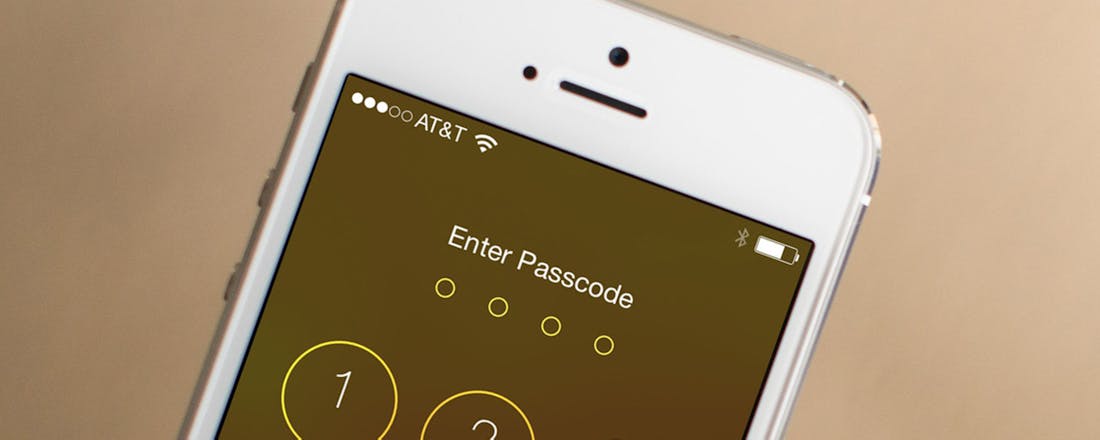Zo wek je een bevroren iPhone tot leven
Reageert het touchscreen van je iPhone nergens meer op of krijg je een volledig zwart scherm te zien? Geen paniek! Door een aantal stappen te doorlopen kun je je bevroren iPhone weer tot leven proberen te wekken.
Reset je iPhone
Is het touchscreen van je iPhone bevroren en reageert het niet langer op je aanrakingen? Dan is het niet mogelijk je iPhone simpelweg te herstarten, aangezien je hiervoor een slider op het touchscreen moet omhalen om het apparaat uit te kunnen schakelen. Lees ook: Loopt je iPhone vast? Dit is de oplossing.
Probeer daarom je iPhone te resetten. Hou de aan-/uitknop en de homeknop tegelijkertijd tien seconden lang ingedrukt. Je kunt de knoppen weer loslaten zodra het Apple-logo in beeld verschijnt. Je iPhone wordt nu gereset en start opnieuw op.
©PXimport
Reset je iPhone door de aan-/uitknop en homeknop 10 seconden ingedrukt te houden.
Laad je iPhone op
Is het niet mogelijk je iPhone te resetten? Dan is het mogelijk dat de batterij van je smartphone volledig leeg is. Probeer het apparaat daarom op te laden door het apparaat met behulp van de oplader aan het stroomnet te hangen. Het is ook mogelijk de iPhone op te laden door deze met een usb-kabel aan je Mac of pc te hangen. Opladen via een usb-kabel gaat echter langzamer dan via het elektriciteitsnetwerk.
Hou er rekening mee dat je iPhone eerst stroom in de batterij moet opslaan voordat het apparaat kan opstarten. Als je batterij dus volledig leeg is moet het apparaat enige tijd aan de oplader hangen voordat de iPhone een teken van leven kan vertonen. Wacht daarom met het proberen op te starten van je iPhone tot het apparaat tenminste dertig minuten heeft kunnen opladen.
©PXimport
Probeer je iPhone op te laden.
Update je iPhone
Doet je iPhone na het opladen nog steeds niet en heb je niet de meest recente versie van iOS op je iPhone geïnstalleerd? Dan kan het helpen je iPhone bij te werken naar het meest actuele besturingssysteem. Alle data en instellingen op je iPhone blijven tijdens het updaten gewoon op het apparaat staan. Het is echter altijd mogelijk dat er tijdens de installatie van een besturingssysteem iets fout gaat, waardoor de data alsnog verloren kan gaan. Probeer daarom eerst een reservekopie van je iPhone te maken!
Sluit je iPhone aan op je Mac of pc met behulp van de usb-kabel. Open vervolgens iTunes en wacht tot je iPhone door de applicatie wordt herkent. In de meeste gevallen maakt iTunes automatisch een reservekopie. Het is echter mogelijk dat je deze optie in de instellingen hebt uitgeschakeld. Klik daarom voor de zekerheid met de Control-toets ingedrukt op je iPhone en kies de optie Maak reservekopie in het contextmenu.
Zodra je een reservekopie hebt gemaakt kan je de iPhone bijwerken tot de laatste versie van het besturingssysteem. Klik hiervoor op je iPhone in het menu aan de linkerzijde van iTunes. Je krijgt nu een overzicht te zien met informatie over je iPhone. Klik op dit scherm op de knop Werk bij. Apple vertelt je nu naar welke versie van iOS de iPhone wordt bijgewerkt. Klik nogmaals op Werk bij om het nieuwe besturingssysteem te installeren.
©PXimport
Werk je iPhone bij naar de laatste versie van het iOS-besturingssysteem.
Herstel je iPhone
Helpt het niet je iPhone te updaten of heb je al de meest recente versie van iOS iPhone geïnstalleerd? Probeer dan je iPhone te herstellen via iTunes. Je plaatst hierbij een schone versie van iOS op je iPhone. Daarnaast worden de fabrieksinstellingen van de iPhone herstelt en gaan je eigen instellingen dus verloren. Let op! Alle data als video's, muziek, apps en foto's gaan bij het herstellen van je iPhone verloren. Probeer daarom altijd een reservekopie te maken voordat je je iPhone herstelt, zodat je je data in een later stadium terug kunt zetten. Volg voor het maken van een reservekopie de onder 'Update je iPhone' besproken stappen.
Je kunt je iPhone herstellen door deze met de usb-kabel aan je Mac of pc te hangen. Open vervolgens iTunes en wacht tot de app je iPhone heeft gevonden. Selecteer nu je iPhone in het menu aan de linkerzijde van iTunes en klik de knop Herstel. iTunes vraagt nu of je zeker weet dat je je iPhone wilt herstellen en waarschuwt dat hierdoor data verloren gaat. Klik op Herstel en werk bij om je keuze te bevestigen.
©PXimport
Herstel je iPhone via iTunes om de oorspronkelijke software en instellingen terug te zetten.
Back-up terugzetten
Doet je iPhone het na het herstellen weer? Zet dan je reservekopie weer terug om je contactgegevens, instellingen, foto's en andere data weer op je iPhone te plaatsen. Open hiervoor opnieuw iTunes. Klik nu met de Control-toets ingedrukt op je iPhone om het contextmenu te tonen. Kies in dit menu de optie Zet terug vanaf reservekopie om de data uit de meest recente reservekopie naar je iPhone te kopiëren.
Mijn iPhone doet nog steeds niets
Heb je de bovenstaande stappen doorlopen en doet je iPhone nog steeds niets? Neem dan contact op het support-afdeling van Apple via de website van Apple of bezoek een Apple Genius in de Apple Store aan het Leidseplein in Amsterdam.